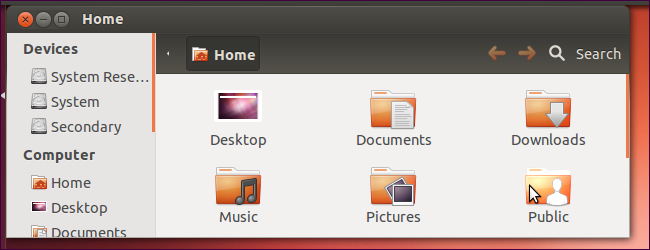Якщо ви хочете “зіставити диск” з Linuxкомп’ютера в спільну папку на комп’ютері з ОС Windows або у спільну папку на комп’ютері з ОС Linux, на якому запущено Samba, є простий спосіб зробити це за допомогою командного рядка.
Зміст
|
Встановлення передумов
Якщо ви працюєте на Ubuntu або іншому дистрибутиві Debian, ви можете встановити необхідне програмне забезпечення, просто виконавши наступну команду з підказки терміналу:
sudo apt-get smbclient smbfs
Тестування підключення
Тепер, коли у вас встановлені відповідні інструменти, настав час протестувати з’єднання з вікном Windows або Samba із спільною папкою. Для цього ми можемо використовувати команду smbclient приблизно так:
smbclient –L geekmini –U geek
У цьому прикладі geekmini - це ім’я сервера, а geek - це ім’я користувача. Вам буде запропоновано ввести пароль.
Ви помітите, що ви можете успішно побачити список спільних ресурсів на віддаленому комп’ютері. У нашому випадку ми хочемо “зіставити диск” із спільною папкою “root”.
Створіть точку кріплення
Кожного разу, коли ви хочете зіставити диск у Linux, вам слід спочатку створити папку. У цьому випадку я хочу отримати доступ до цієї спільної папки з / media / Video, тому спочатку потрібно створити папку.
sudo mkdir /media/Video
Зверніть увагу, що я використовую sudo, оскільки створюю папку в загальносистемному розташуванні, що належить root.
Власне кріплення спільної папки
Ви можете виконати таку команду, щоб підключити спільну папку до локального шляху:
mount –t cifs –o username=geek,password=thepass //geekmini/root /media/Video
Зверніть увагу, що ви хотіли б використовувати власні дані в команді. На цьому етапі ви зможете отримати доступ до спільної папки з / media / Video